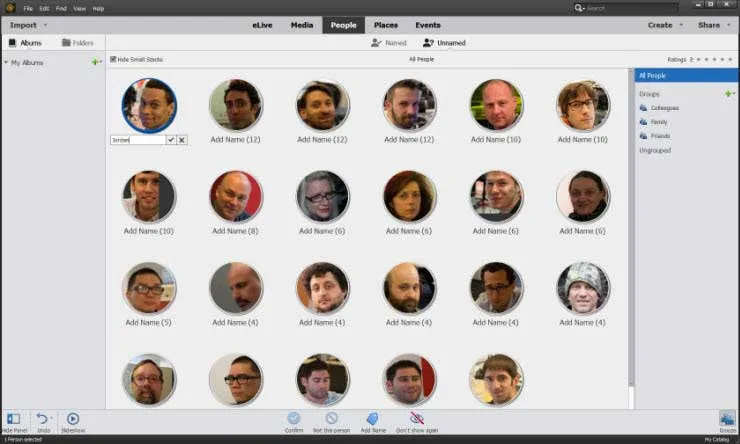Photoshop Elements er en rask og enkel programvare for fotoredigering som viser seg å være verdifull for profesjonelle fotografer, så vel som for alle som ønsker å fargelegge bildene sine. Bortsett fra fargekorrigering, tillater elementprogramvaren også redigeringer, organisering, legge til effekter og del bilder på internett.
Som med hver oppdatering av elementene, har den nylige lanseringen av Photoshop Elements 14 sin andel av interessante Photoshop-elementer 14-verktøy og effekter som gir mer verdi til programvaren, og Photoshop-elementene 14 hjelper designerne med å gå et skritt foran i fotoverdenen. korreksjon og redigering.
Adobe Photoshop Elements
Her er listen over oppdateringer den siste versjonen tilbyr
#1. Risteduksjon
Vi har alltid som mål å klikke på den beste selfien vår eller med vennene våre. Det har ikke noe å si selv om du bruker den nyeste telefonen din med et storslagent megapikselkamera og en oppdatert versjon av teknologien. Vi ender fremdeles med litt eller moderat risting på bildet. Dessverre kan vi ikke bidra til å redusere den naturlige ristingen i kroppen vår for å tilpasse oss teknologien.
Imidlertid kan det hende at du ikke får fram det uskarpe bildet når du sjekker det på telefonskjermene. Men i det øyeblikket filen din blir overført til en iPad eller en bærbar PC, er forvrengningen dypt synlig. For tiden er det for sent å etterlyse et nytt skudd på samme sted for å minne om det samme gledelige øyeblikket.
Med det nye Shake Reduction-verktøyet introdusert i Photoshop Elements 14, er det bare et spørsmål å kontrollere uskarphet og risting av bildene og selfiene dine. Du kan enkelt velge å fikse bildet i to moduser
- Auto shake reduksjon
- Risteduksjon
Auto ristreduksjon:
Forbedre> Redusering av automatisk risting
Det hjelper nybegynnere og brukere på mellomnivå å korrigere fotografiene sine med ikke mye å gjøre på egen hånd. Photoshops innholdsintelligens, finner ut hvordan du best kan redigere bildet ditt ved å redusere ristingen og fikse det perfekte skuddet for deg.

Ristreduksjon / Manuell risteduksjon:
Forbedre> Ristreduksjon
Hvis du vil ha mer enn det Photoshop kan gi deg gjennom Auto shake reduksjon, eller hvis du liker å jobbe litt mer med dine uskarpe bilder. Photoshop lar deg manuelt redusere ristingen og uskarpheten i bildet. Det gir deg mer kontroll slik at du kan redigere og finjustere detaljene til du oppnår de ønskede resultatene.
Begge alternativene fungerer bra på bilder. Og det er bare et spørsmål om personlig valg om du velger å jobbe med Autosvar eller Manuell respons. Med denne nylig tilførte funksjonen er det et farvel for de uskarpe, skjelvende selfiene.
# 2. Verktøy for fjerning av dis
Photoshop introduserte det nye verktøyet for fjerning av dis som hjelper deg med å fjerne den skremmende dis som sprer seg over fotografiet ditt. Vanligvis, når du prøver å fange et landskap på en utendørs tur, blir naturlig dis et problem for profesjonelle og amatørfotografer. Merkelig nok er disen usynlig for et menneskelig øye mens vi ser på noe. Men når det gjelder et kamera, hindrer fuktigheten i luften å fange den naturlige skjønnheten som vi ser. Vi observerer en tykk lapp med dis spredt utover bildet som påvirker fargene som blokkerer hele bildet. Det er det viktigste hinderet når du er klar til å fange naturens skjønnhet. Det var en herculean oppgave å bevare de ønskede fargene og fjerne diset før det nye verktøyet for fjerning av dis ble introdusert.
Med fjerning av uklarhet fra Photoshop Elements har plettfrie horisonter, hav og landskap aldri vært så lett. Det renser uklarheten i bildet uten å påvirke fargene og klarheten i bildet, og gir de nøyaktige fargene og kvaliteten som du opplever med det blotte øye.
Anbefalte kurs
- Profesjonelt JIRA-kurs
- Online sertifisering trening i Java EE / J2EE
- Online sertifiseringstrening i montering og kabling av enheter
- Generelt sertifiseringskurs for nettverk
Du kan velge å fjerne dis på to metoder
- Auto Haze fjerning
- Fjerning av dis
Auto Haze fjerning:
Forbedre> Fjerning av automatisk tåke
Gjennom dette alternativet analyserer Photoshop-elementene fargene i bildet, finner dis og fjerner det med ett klikk med endringer i farger eller påvirker bakgrunnen til bildet. Du kan også finne bildet mye tydelig med forbedrede farger og kvalitet.
Fjerning av dis:

Forbedre> Fjerning av uklarhet
Du kan få mer kontroll over prosessen ved å velge alternativer for fjerning av dis som lar deg kontrollere manuelt når du fjerner dis i bildet. Det er et følsomhetsalternativ som vil bestemme uklarheten i fotografiet ved å velge et bilde som gir et stort nivå av kontroll når du redigerer bildet.
I begge tilfeller, ved å bruke disfjerningsverktøyet, vil du ha dis uten fritt og fargerikt bilde.
# 3. Guidede effekter
Hver ofte vil det være en ide i tankene dine, og du kan føle deg vanskelig å legge den ned i bildet ditt med de nåværende verktøyene du har nå. Begrensningene i programvaren og Photoshop-elementene 14-verktøyene gir deg kanskje ikke at et trinn foran fordeler å legge til ønsket effekt til fotografiene. I andre tilfeller kan det hende at nybegynnere og mellompersoner ikke har god teknisk kapasitet til å utforme effekten slik de ble tenkt. Guidede effekter i Photoshop-elementer kan løse dine formål med hundrevis av forhåndsdefinerte effekter som kommer til å brukes for å bringe ønsket effekt til liv.
De guidede effektene er en av de interessante faktorene som gjør Photoshop-elementer enkle å bruke. I den nyeste versjonen av Photoshop Elements 14 blir de eksisterende guidede redigeringene forbedret og forsterket med flere Photoshop-elementer 14 tutorials for å lede deg gjennom trinnvis prosess for å hjelpe deg med å oppnå det utseendet du ønsket.
Få av de guidede redigeringene som ble introdusert i de 14 er
- Hastighetsredigering
- Resize
- Panorama
- Bruker redigerte resultater.
# 4. Hastighetsredigering

Mens de nyeste kameraene våre er designet for å ta bilder av høy kvalitet på objekter som beveger seg med viss hastighet, er det ikke sikkert at teknologien er nok til å slukke den kreative tørsten din. Hastighetsredigering, gir bevegelse til det bevegelige objektet i et todimensjonalt rom, noe som er en god ide de fleste av kameraene ikke kan ta.
Med den nye hastighetseffekten kan du øyeblikkelig legge en bevegelse til et stillbilde. Og kontrollnivået som Photoshop-elementene gir er enestående for å legge til et dynamisk utseende til bildet ditt.
# 5. Endre størrelse på størrelse
Endre størrelse på bildene dine i henhold til kravet ditt er en kjedelig oppgave. Se for deg et bilde du vil bruke i utskriftsbrosjyren, nettstedet og lagre en annen kopi i lav størrelse for fremtidige krav. Du må jobbe med bildet flere ganger for å ha et bilde for hvert ønsket format. Prosessen kan være kjedeligere når du jobber med en mengde bilder, krever krevende timer og kjedelig hver gang du sitter og jobber.
Med endret størrelse kan du endre størrelse på bildene med få klikk for utskrifts-, nett- og fremtidige krav. Det gjør ikke så stor forskjell om du jobber med en enkelt bildefil eller en gruppe bilder. Endring av størrelse gjør jobben enkel gjennom å endre dimensjoner på bildene dine innen få klikk.
# 6. Fotografering av Panorama-redigeringer
Prosessen for å sy og redigere flere bilder til et enkelt panorama forenkles med Photo Merge Panorama-redigering. Trinn for trinn-opplæringen lar deg enkelt lage panoramabildet ditt til nett- og utskriftsformål.
# 7. Bruker redigerte resultater
Photoshop Elements 14 tar guidede redigeringer et skritt videre med de nye ved å bruke guidede redigeringsalternativer. Det lar deg velge neste trinn du vil gjøre etter at kunstverket er fullført. Du kan velge mellom følgende alternativer - fortsett å redigere i en annen modus, lagre filen, dele den online og noen redigeringer vil også la deg skrive ut filen direkte fra dette trinnet.
# 8. Rett et bilde
Ofte er ikke horisontale bilder horisontale, og vertikale bilder er ikke vertikale. Feil justering skjer vanligvis på grunn av håndtrykk mens du tar bildet, der vinkelen på bildene blir tatt feil. Photoshop-elementer introduserte rette et bildeverktøy som kan fungere på bildene og justere det nøyaktig i aksen du ønsket at det skulle være.
# 9. Avgrens valgbørste
Når var sist du prøvde å velge dine lodne venner manuelt i Photoshop? Det krever mye tålmodighet og erfaring for å tydelig velge de lodne dyrene eller gjenstandene i hvilken som helst programvare. For designere og entusiaster er det en av de utfordrende faktorene med programvare.
Med avgrensningsverktøy for børsteutstyr er det slutten på problemet. Verktøyet lar deg enkelt velge pels- og hårgjenstander og dyr og lager automatisk en kopi med ekstremt fine kanter. Det forbedrede raffineringsseksjonsverktøyet får ytterligere kontroller for enda nøyaktig valg som kan detaljere hver hårstreng eller hvert gressblad.
# 10. Forbedret gjenkjennelse mens du tagger
Den siste versjonen gjorde det enklere og raskere å merke folk på bildene dine. I de forrige versjonene må brukeren manuelt velge ansiktene hver for seg i medievisningen for å merke dem. I den siste oppdateringen av Photoshop-elementer 14 grupperer arrangøren av Photoshop-elementer 14 automatisk et lignende ansikt under import.
Når du er ferdig med å importere bildene, blir ansiktene til folk som ikke er merket vist i den ikke navngitte fanen, slik at du kan tagge personer fra en hel gruppe bilder samtidig.
# 11. Forbedret funn etter steder
De oppdaterte stedene i Elements 14 merker automatisk bildene dine som er innebygd med GPS-informasjonen. Hvis kameraet støtter GPS-sporingssystem, vil alle filer som genereres inneholde GPS-informasjonen, og de vises i kategorien Pinned umiddelbart etter at de er importert.
Hvis bildene dine ikke nevner GPS-sporingsinformasjonen, kan du velge å legge til stedet for dem manuelt. I dette tilfellet vises bildene i den ikke-festede fanen etter import, og når plasseringene er lagt til dem, blir de umiddelbart flyttet til kategorien Pinnet.
# 12. Auto smart utseende

Photoshop elementer 14 funksjoner som automatisk analyserer fotografiene dine og foreslår et sett med fem effekter du kan velge. Den intelligente vurderingen er basert på fargen og belysningen på fotografiet ditt og identifiserer innholdet i bildet med fem forhåndsdefinerte fargemaler blant en rekke effekter.
Med alle nye effekter er Photoshop Elements 14 spennende å fargelegge bildene dine eller legge til noen spektakulære effekter bare et klikk unna.
Hvis du vil vite mer om de siste oppdateringene og opplæringsprogrammene for Adobe-relaterte produkter og grafisk designprogramvare, kan du sjekke de vanlige oppdateringene våre.
Relaterte artikler:-
Her er noen artikler som vil hjelpe deg med å få mer detaljert informasjon om Adobe Photoshop Elements 14, så bare gå gjennom lenken.
- Hvilken Adobe Photoshop passer for meg?
- Viktig av Adobe Photoshop du må utforske
- Adobe Illustrator for nybegynnere | Programvare, trening, opplæring
- Spørsmål om grafisk designintervju: Vil du vite spørsmålene